この記事には広告を含む場合があります。
記事内で紹介する商品を購入することで、当サイトに売り上げの一部が還元されることがあります。
Amazonのセールや、安いモデルの登場で3Dプリンターがますます身近な存在になってきましたね。私もいつかは欲しいと思っていたのですが、ちょうどセール時期に目を引いた AnkerMake M5 を勢いでポチってしまいました。本記事では、実際に使い始めて感じた「良かったところ」「もうちょっとこうだったらな」というポイントや、初めての3Dプリント体験を中心にご紹介します。
もくじ
わたしはAnkerMake M5を買いましたが、今買うなら圧倒的にBambu Lab A1 mini 3D!
Banbuと比べるとAnkerは情報量こそ少ないものの、実際に使いはじめると十分満足できるクオリティでした。多色刷りに強いBambuが気になりながらも、私はAnkerMake M5を買って後悔はありません。ぜひ参考にしてみてくださいね。
※多色刷りするにはAMS liteが必要です。AMS liteセットのモデルもブラックフライデー時期ならM5の値段に+1万くらいで買えます

前々から3Dプリンターが欲しい気持ちはあったのですが、高額なものでもあるのでなかなか踏ん切りがつかずでしたが、AmazonのブラックフライデーセールでAnkerMake M5が安くなっているのを見てついに購入を決意しました。
圧倒的に充実しているBambu情報
正直、情報量はBambu Lab A1 mini 3Dのほうが多く、いま買うならあちらがベストかもしれません。
ただ、単色しか使わないのであればAnkerMake M5でもほぼ同等の体験ができます。
多色刷り重視の方はBambuを検討するのが良さそうですが、私のように「まずは単色で十分」という人ならAnkerMake M5でも充分に楽しめると思います。
いずれにせよ、今から買うならBambu Lab A1 mini 3Dをお勧めします。
私自身、機械の組み立ては決して得意ではありませんが、マニュアル通りに進めるだけで問題なく組み立てられました。
大きなパーツをガッチリと固定する必要があり、多少力が要る作業はありますが、特別な技術は不要です。
公式が詳細な動画を用意してくれていますので動画を見ながら進めるのもよいと思います。
机が1台まるごと占領されるイメージ
組み立て後に「あれ、思った以上に大きいぞ・・・」と感じる人は多いはず。設置場所に余裕がないと厳しいかもしれません。
スペースが確保できるなら、振動や騒音を考えて別室に置けるのが理想だと思います。
あともうひとつ気にしておかないといけないことが、室温15度以上が推奨です。
ノズルのメンテは15度以上ないと動かないので覚えておきましょう。
エラーが出てもネットで探すしかない…?
AnkerMake Studioは割と直感的に操作できますが、公式サイトに詳しいドキュメントがあまり見当たらないのが不安でした。
その代わりに動画があるので、YouTubeで動画を見るのがおすすめです。
初心者なら思わず「これで合ってるの?」と戸惑う場面もあるはず。でもエラー文やUIから推測できることが多いので、自分で調べられるタイプの人であれば問題ないかと思います。

Wi-Fi設定はAnkerMakeアプリをダウンロードしてアカウント作成したうえで行います。
手順はアプリ上に出るのでそれに従いましょう。
有線でPCとつなぐ必要なし
私は基本的にWi-Fi接続でデータを転送していますが、万が一Wi-Fi環境がない場合はUSBメモリでもOK。
意外と使い勝手がいいです。
3Dモデルの作成には、まず FUSION360 をチョイスしました。Blenderも触ったことはありますが、3Dプリント用のパーツやプロダクト系のモデルを作るなら、パラメトリック設計が扱いやすいFUSION360が向いていると感じます。
AnkerMake StudioはSTL形式の読み込みに対応しているので、FUSION360側でもSTL形式で書き出しておけばスムーズ。
「この形式が正解でいいのかな?」と一瞬迷うかもしれませんが、STLがほぼスタンダードなので問題ないはずです。
この情報が全然なくてつらかったので、手抜きですがステップで解説
- FUSION360でモデリング
自由にモデリングしましょう。
FUSION360はHowTo動画が多いので勉強もとてもしやすいと思います。
下記画面はモニター台の横につけるペンスタンドを自作したデータです。
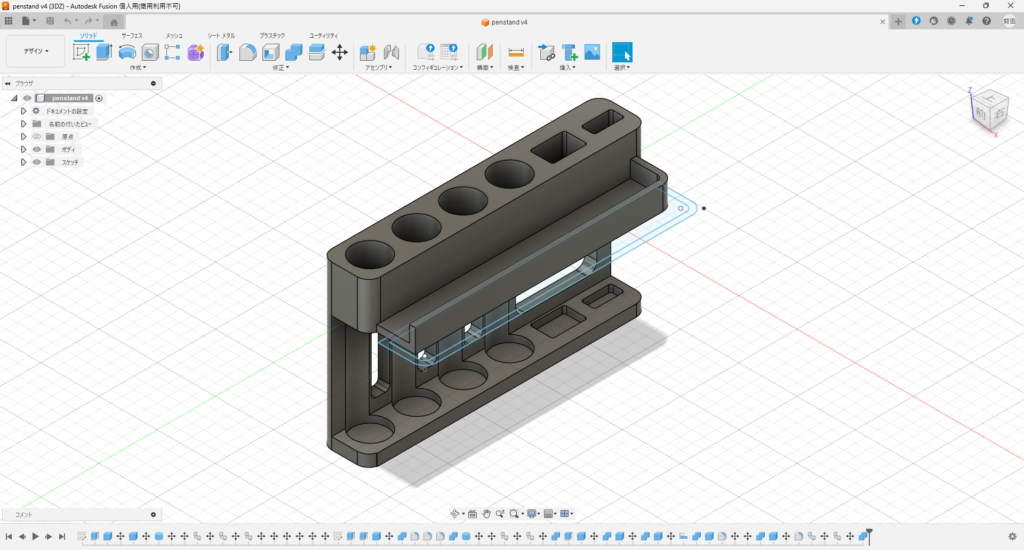
- FUSION360 からSTL形式でエクスポート
メニューの左から二番目の書類のアイコンを選択するとエクスポートがあります
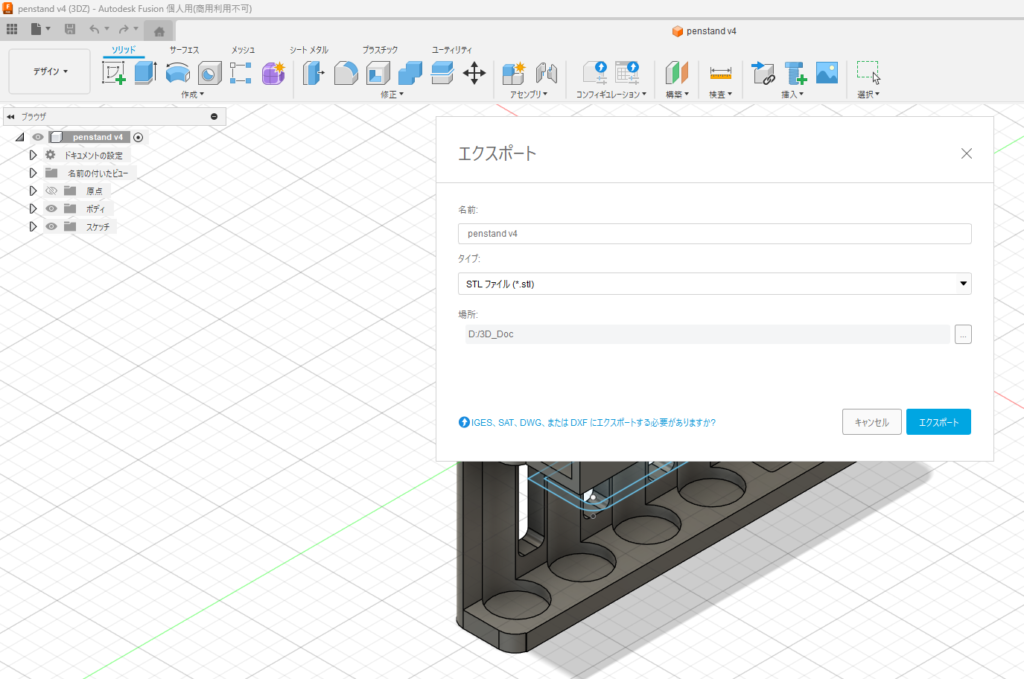
- AnkerMakeStudioを起動して、ファイル→インポートから、先ほど作ったSTLデータをインポート
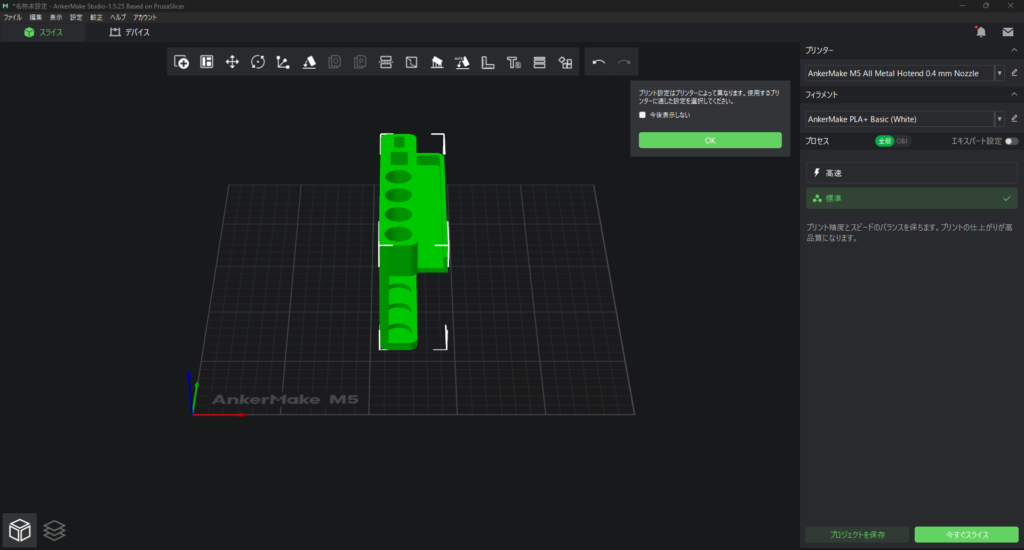
- 読み込みが終わったら「今すぐスライス」を押します
下の画像のように警告が出た場合に詳細を見てみると「サポートの有効化を検討してください」と出ます。
その場合には、画面右にあるエキスパートスイッチをオンにしましょう。
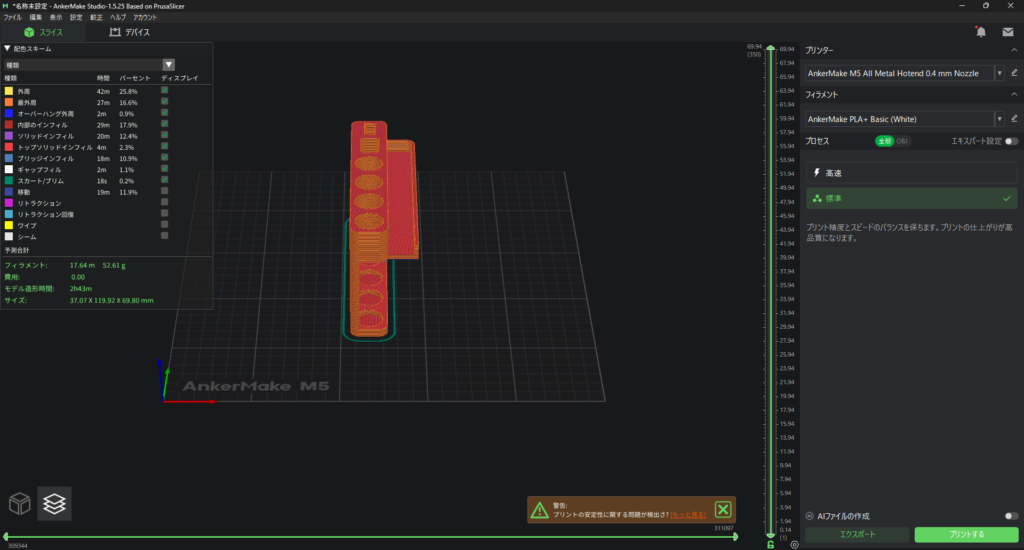
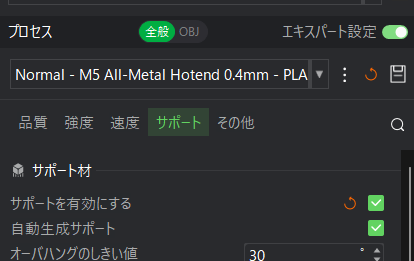
サポートをオンにしたら、スライスのやり直しが必要なので、「今すぐスライス」を押しなおしましょう。
警告が出なくなれば無事に印刷へ進むことができます。
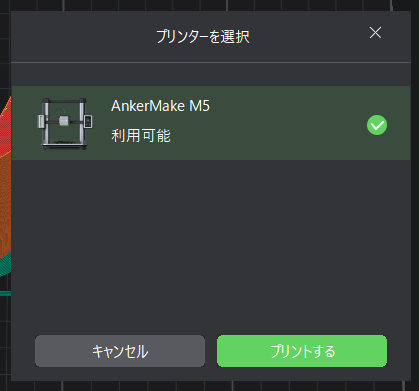
プリントするボタンを押してAnkerMake M5を選びましょう。
Wi-Fiがうまく認識されない場合は、プリンタの電源を落として少し待ってから再度電源を入れてみましょう。
5分くらいまつと認識されます。
それでもダメな場合はスマートフォンアプリから再設定を試してみてください。
定番の船のデータは下記からダウンロードできます。
サイトに移動したら「Download all files」ボタンを押して、Zipファイルを解凍しましょう。
解凍して出てきたSTLをAnkerMake Studioにインポートしてスライスすれば印刷できます。
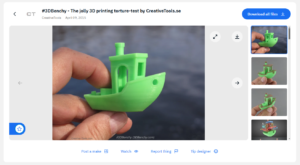
初回印刷で出力した有名な船のモデル。
できあがった瞬間、「あれ、糸引き(ストリング)やバリが意外とある!」と思いました。
ただし3Dプリントでは後処理(デザインナイフで削る、研磨する)は当たり前と聞いていたので、そこまでショックは大きくなかったです。むしろ、きれいに仕上げる工程も含めて楽しんでいます。
速度を落とすだけでもけっこう変わる
AnkerMake Studio上で印刷速度を少し落としてみたら、糸引きが減ることを実感できました。
温度設定の見直し
フィラメントによって適正温度があるらしいので、今後さらに調整を続けてみる予定です。
正直「シャーッ」という駆動音とファンの音が合わさり、想像していたより大きめでした。夜間や静かな部屋で使うとなると耳障りかもしれません。
ノイズキャンセリングヘッドホンを使って自分は気にならないようにしていますが、家族や周囲への配慮が必要な方は別室への設置がおすすめです。
はじめて古いフィラメントを引き抜くときに力任せに抜いたのですが、ダメだったみたいですね(笑)
プリンターの電源をいれて、フィラメントの引き戻しをしてから(フィラメントが溶けてから)抜くのが正解だったみたいです。
抜いたら公式動画を参考にしつつ新しいフィラメントをセットしましょう。
フィラメントは純正じゃないといけないのか?
これに明確な回答をくれるサイトはありませんでした。
結論からいえば純正じゃなくても大丈夫。がしかし、公式は純正を使ってねと言ってます。
当たり前ですね。
というわけで、公式の半額のフィラメントを使っていますが特に困ることはありません。
- 純正:1kgあたり3,000円強
安心感がある一方で、コスパを考えると少し割高。 - 他社製:1kgあたり1,500円前後
私が試した製品では特にトラブルもなく、印刷品質も大きな違いを感じませんでした。いろいろ試してみる価値はあります。
- ペンスタンドやコップにつけるネームプレート、引き出しを仕切るトレイなど、自分にぴったりのサイズで作れるのが3Dプリンターの醍醐味。
- 「こういうサイズの収納があればいいのにな」という細かい要望に応えられるので、“自作”という一手間が生活の満足度を上げてくれます。
- 世界中のユーザーがシェアしている無料・有料のデータが多数あります。
- Thingiverse(船のデータがあったところ)
- MakerWorld(収納ボックスで有名)
- Apple Watchの充電スタンドや、石鹸置きなど、市販品と比べてもまったく見劣りしないデータがゴロゴロ転がっています。100均では手に入らない絶妙な便利グッズを探すのも楽しいですよ。
- セットアップと初期印刷で大きくつまずくことは少なそう
組み立ては簡単ですし、AnkerMake Studioも最初こそ戸惑うものの、慣れれば直感的に扱えます。 - 公式情報は少ないが、自力解決できる人なら大丈夫
ネットで情報を探す必要がありますが、初心者向け解説サイトやYouTube動画も徐々に増えつつあります。 - 騒音や場所の確保がポイント
音は意外と大きいので、別室などに置ける環境なら快適に使えます。 - フィラメント代を抑えられるのは大きなメリット
純正にこだわらなくても、1kgあたり1,500円前後の他社製フィラメントで問題なく印刷できました。
私がセールでAnkerMake M5を買う前に、「今ならBambu Labのほうがいいのかな?」ともう少し調べておけばよかった、という気持ちは正直あります。ただ、いざAnkerMake M5を導入してみると単色印刷だけでもすでに十分楽しめているし、物足りなさはそれほど感じません。
何より、自分でデザインしたものがバッチリハマる瞬間は格別です。日常の「ここをもうちょっと便利にしたい」という課題を3Dプリンターで解決できるのは、本当に新鮮でワクワクします。「やっぱり自作っていいな」と改めて実感しました。
- 多色印刷が必要 → Bambu Lab A1 mini 3D も要チェック!
- とりあえず単色で十分 → AnkerMake M5 もかなりアリ!
気になる方は、ぜひこの記事を参考に、3Dプリントの世界に足を踏み入れてみてください。きっと、自分だけのモノづくりライフが待っていますよ。











